win10夜间模式可以说是一个对眼睛非常有好处的功能了,偏偏,这功能就出了问题!笔者近日接到反馈,很多用户都遇到了夜间模式没法关闭的bug,试想一下大白天你想要切回普通模式,却没法办到,那该多蛋疼!这就来教大家如何解决吧。
这个bug的具体表现是在win10的设置面板中,通过设置-系统-显示中的相应选项,没法关闭夜间模式。而如果用通知中心的按钮切换,是可以关闭夜间模式的,但这并非是长久之计,要如何才能让win10夜间模式在哪里都能开关正常?这需要修改注册表。
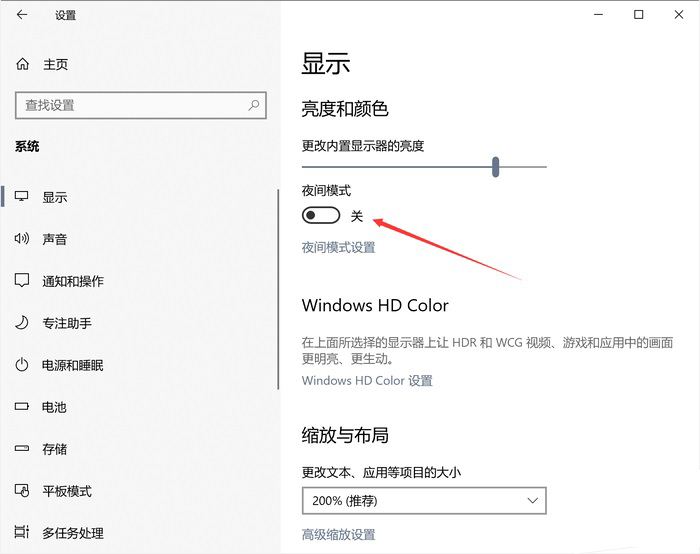
第一步。按下“win+r”,呼出“运行”窗口。在其中输入“regedit”,点击“确定”,开启windows注册表编辑器。
第二步。在注册表编辑器中,点选地址栏,用快捷键“ctrl+a”清空掉地址栏的字符。然后粘贴以下路径,按回车键进入:
计算机\hkey_current_user\software\microsoft\windows\currentversion\cloudstore\store\defaultaccount\cloud
某些教程会进入“hkey_current_user\software\microsoft\windows\currentversion\cloudstore\store\cache\defaultaccount”这一路径,但其实这个位置和夜间模式无关,我们需要进入到store\defaultaccount这个路径下,而不是store\cache\defaultaccount这个路径。
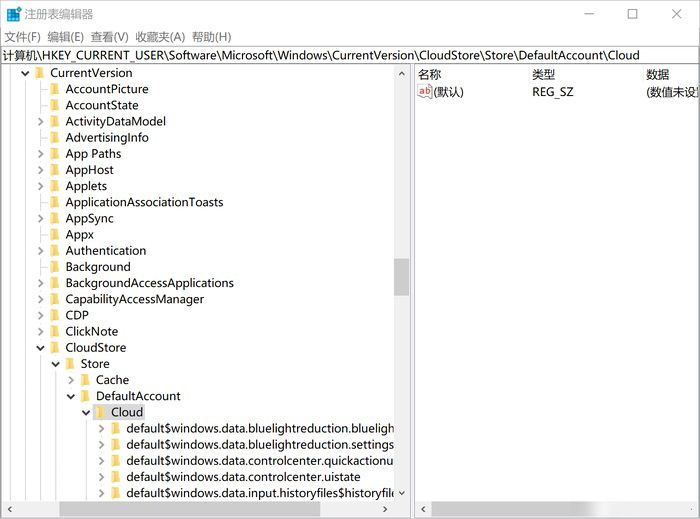
第三步。现在在注册表中,可以找到以下两个文件夹:
default$windows.data.bluelightreduction.bluelightreductionstate
default$windows.data.bluelightreduction.settings
右键点击这两个文件夹,然后分别删除。
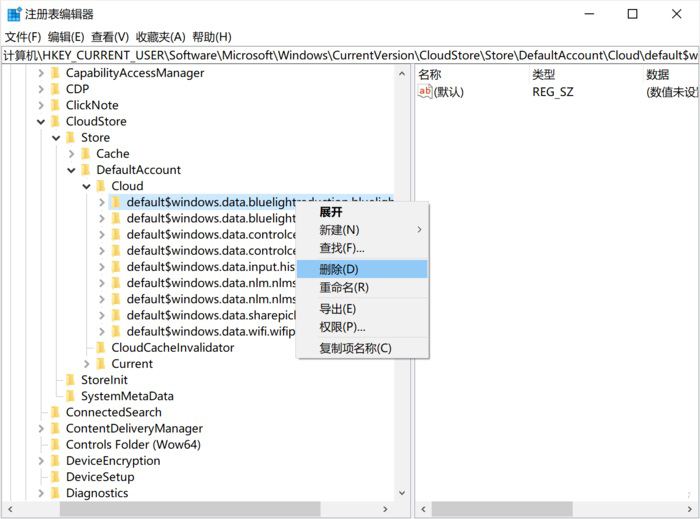
第四步。重启电脑,bug就修复成功了。之后,你既可以在设置面板中开关夜间模式,也可以在通知中心中开关夜间模式。
最后要说一句,win10夜间模式的确是个不错的功能,但却对用户的使用造成了困扰,而win10页不只在夜间模式翻过车,实在令人汗颜。希望微软能够更加注重软件质量,带来更好的win10!更多内容请继续关注代码网。




发表评论